Graphics Programs Reference
In-Depth Information
Zum Ändern der Eigenschaten von Schnittansichten können Sie den Befehl
VOREIN-
STELLUNGEN FüR SchNITTLINIE
(siehe Abschnitt 9.1.3) verwenden. Dazu selektieren
Sie die Schnittlinie mit
MT3
und rufen im Popup-Menü
STIL
auf. Alternativ ist das Icon in
der Werkzeugleiste
BESchRIFTUNG
zu nutzen. Die aktuellen Einstellungen werden im
Dialog angezeigt und können dort modiiziert werden. Mit
OK
erfolgt die Übertragung auf
den selektierten Schnitt.
Das nachträgliche Bearbeiten des Schnittver-
laufs ist durch den Befehl
SchNITTLINIE
BEAR-
BEITEN
möglich. Mit dieser Funktion können
Schnittsegmente hinzugefügt, entfernt oder ver-
schoben werden. Auch die Hauptschnittrichtung
kann geändert werden. Der Aufruf erfolgt durch
Doppelklick auf die Schnittlinie.
Wird der Befehl über das Icon aus der Leiste
ZEIchNUNG BEARBEITEN
aufgerufen, müssen
Sie anschließend die Schnittlinie selektieren,
um wiederum die anwendbaren Optionen akti-
vieren und auswählen zu können.
Die folgende Abbildung zeigt drei Beispiele für
die Änderungen des Schnittes. Dabei ist auf dem
linken Bild der Originalzustand dargestellt.
Die Modiikation der Schnittrichtung wird mit
der Option
SchARNIERLINIE NEU DEFINIE-
REN
durchgeführt. Danach kann ein Vektor für
die neue Orientierung bestimmt werden. Mit
dem Schalter
VEKTOR UMKEhREN
wird die
entgegengesetzte Blickrichtung aufgerufen.
Nach der Aktivierung der Option
SEGMENT VERSchIEBEN
ist der entsprechende Teil
der Schnittlinie auszuwählen. Anschließend wird durch Festlegung eines Punktes die
neue Position bestimmt. Dieser Vorgang kann für mehrere Segmente wiederholt werden.
Bei Nutzung von
SEGMENT hINZUFüGEN
ist eine Position zu deinieren, an der eine
neue Stufe in den Schnittverlauf eingebaut wird. Bei Bedarf sollten Sie die automatisch
generierten Knickpunkte über
SEGMENT VERSchIEBEN
anpassen.
Schnittlinie bearbeiten
ScHNITTLINIE
BEARBEITEN (EDIT
SEcTION LINE)
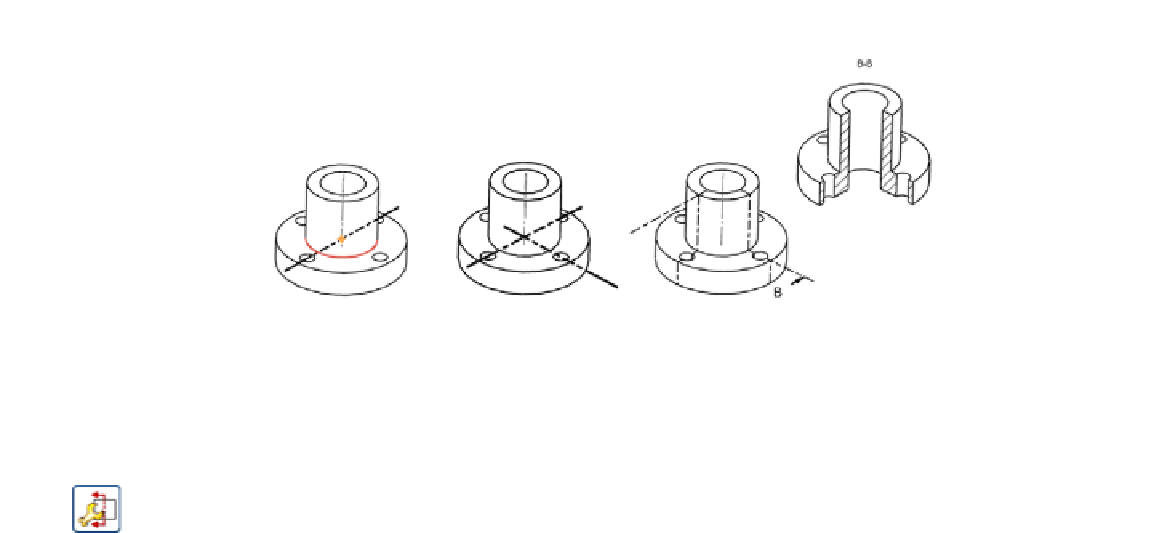
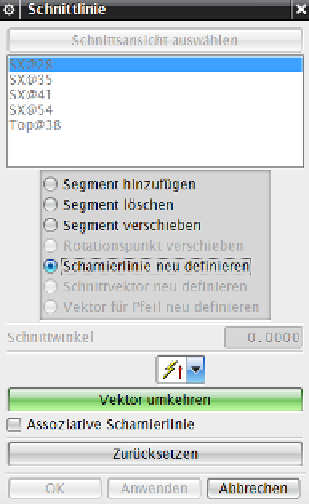
Search WWH ::

Custom Search